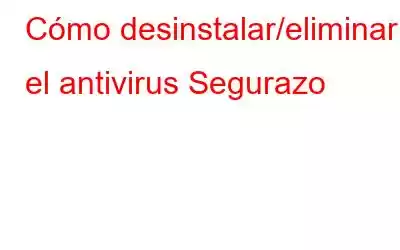¿Su dispositivo tiene instalado Segurazo Antivirus? ¡No es tan seguro como crees! Segurazo es una empresa de ciberseguridad popular, pero muchos usuarios y otros fabricantes de antivirus han afirmado que Segurazo Antivirus no ofrece protección legítima y puede infectar su dispositivo con malware. La mayoría de los usuarios también se quejaron de que Segurazo Antivirus se instaló en sus dispositivos sin su conocimiento.
Segurazo Antivirus contiene potencialmente malware y virus infecciosos que pueden dañar su dispositivo y sus datos. ¿Se pregunta cómo desinstalar Segurazo Antivirus de Windows? Te tenemos cubierto. En esta publicación, hemos cubierto varias formas que lo guiarán sobre cómo eliminar Segurazo Antivirus de su PC antes de que cause más daños.
Comencemos.
¿Qué es Segurazo? ¿Virus?
El virus Segurazo viene integrado junto con el software Segurazo Antivirus. Se instala automáticamente en su dispositivo sin su permiso y atrae a los usuarios a comprar la versión "Premium" del software. Aquí viene otra trampa. Es casi imposible desinstalar Seguzaro Antivirus desde el Panel de control por mucho que lo intentes. Probablemente tendrás que profundizar un poco más en la configuración de Windows para eliminar completamente Segurazo Antivirus de tu PC con Windows.
Si tu dispositivo está infectado con el virus Segurazo, verás muchos anuncios publicitarios no deseados. , ventanas emergentes parpadeando en la pantalla y es posible que también experimente un rendimiento degradado del dispositivo.
¿Cómo desinstalar Segurazo Antivirus?
#1 Utilice el modo seguro con funciones de red
Una de las formas más efectivas de eliminar Segurazo Antivirus es ingresando al Modo seguro en Windows. Esto es lo que debes hacer.
Presiona el ícono de Windows, toca el ícono con forma de engranaje para abrir Configuración.
Selecciona "Actualización y seguridad". Cambie a la pestaña "Recuperación" en el panel de menú izquierdo.
En la sección "Inicio avanzado", verá el botón "Reiniciar ahora". Tócalo.
Ahora te dirigirás al modo de recuperación de Windows y a las opciones de inicio avanzadas.
Toca "Solucionar problemas".
Selecciona “Opciones avanzadas”.
Toca “Configuración de inicio”.
Presiona el botón “Reiniciar”. .
Una vez que su dispositivo se reinicie, toque la tecla F5 para ingresar al “Modo seguro con funciones de red”.
Como Tan pronto como ingrese al Modo seguro, intente desinstalar el programa Segurazo Antivirus. mientras en el Modo seguro, también puede descargar e instalar un software antivirus alternativo que analiza su dispositivo en busca de amenazas potenciales.
Pasemos al siguiente paso y exploremos cómo podemos eliminar Segurazo Antivirus instalando un paquete antivirus alternativo.
#2 Descargar Systweak Antivirus
Systweak Antivirus es un potente paquete antivirus que escanea su dispositivo en busca de amenazas potenciales, incluidos virus, malware, troyanos, spyware, adware y ataques de ransomware. Ofrece protección en tiempo real a su dispositivo y protege sus datos para que no queden expuestos a piratas informáticos. Esto es lo que debe hacer.
Descargue e instale Systweak Antivirus en su dispositivo Windows.
Inicie Systweak Antivirus.
Elija un modo de escaneo: Escaneo rápido, Escaneo profundo o Escaneo personalizado.
Toque el botón "Escanear ahora" para comenzar el proceso de escaneo.
Siéntese y relájese mientras la herramienta antivirus se pone a trabajar y busca rastros de malware ocultos en su dispositivo.
#3 Utilice el símbolo del sistema
Otra forma eficaz de desinstalar Segurazo Antivirus es mediante el símbolo del sistema. Siga estos pasos rápidos:
Abra "Esta PC" ubicada en el escritorio. Busque la ubicación donde está almacenado Segurazo Antivirus en su dispositivo. Lo más probable es que se almacene en “(C:) > Archivos de programa (x86) > Segurazo”.
Dirígete a esta ubicación y luego copia la ubicación exacta de la carpeta desde la barra de direcciones.
Inicie el cuadro de búsqueda del menú Inicio, escriba “Símbolo del sistema”, haga clic derecho sobre él y seleccione “Ejecutar como administrador”.
En el Shell del símbolo del sistema, escriba “Del/f
En el espacio “Ubicación del archivo”, tendrás que ingresar la ubicación de la carpeta de Segurazo Antivirus que copiaste recientemente.
Presiona Enter para ejecutar el comando.
Además, una vez que haya terminado y si el archivo se elimina correctamente, no olvide vaciar la “Papelera de reciclaje” para vaciar los archivos basura.
¿Cómo eliminar Segurazo Antivirus de macOS X?
Si Segurazo Antivirus forma parte accidentalmente de sus aplicaciones instaladas, siga estos pasos rápidos para desinstalar el software de su dispositivo Mac.
Abra Finder , seleccione “Aplicaciones” en el panel de menú izquierdo.
Localice Segurazo Antivirus, arrastre y suelte el ícono en la Papelera para desinstalar el programa.
¿Es Segurazo un virus?
Segurazo no se puede etiquetar exactamente como un “Virus”. Sí, es potencialmente una amenaza para su dispositivo. Viene integrado junto con la herramienta Segurazo Antivirus que se instala en su dispositivo sin su conocimiento.
¿Qué tan peligroso es Segurazo?
Una de las mejores formas de verificar el impacto de Segurazo Antivirus es descargando una herramienta de seguridad alternativa. Escanee su dispositivo usando el software antivirus alternativo para verificar si Segurazo Antivirus se detecta como malware potencial.
¿Cómo me deshago de Segurazo?
Desinstalar Segurazo Antivirus desde el Panel de control es bastante imposible de lograr. Puede eliminar Segurazo Antivirus ingresando al modo seguro con funciones de red o eliminando los archivos Segurazo a través del símbolo del sistema. Ambos métodos se enumeran arriba en detalle paso a paso.
Conclusión
Esto concluye nuestra guía sobre cómo desinstalar aplicaciones no deseadas de Segurazo Antivirus de Windows y Mac. Llámelo por ironía, pero Segurazo Antivirus afirma proteger su dispositivo ofreciendo protección en tiempo real, pero quién podría haber pensado que podría infectar su dispositivo con malware. ¿Bien? ¡Esperamos que las soluciones mencionadas anteriormente le resulten útiles! Para cualquier otra consulta o ayuda, no dude en compartir sus opiniones en el espacio de comentarios.
Leer: 0